iPhone 7iPhone 7 Plusを強制的に再起動する方法

予約日当日に仕事そっちのけで予約をキメた人は無事新品のiPhone 7、iPhone 7 Plusを手に入れた人も多いだろう。
新型iPhoneはホームボタンが物理ボタンではなくなった。ソフトウェアで制御されるボタンとなっているため、電源が入っていない状態で操作しようとすると全く押すことができず、反応しない。
これで困るのは、万が一iPhoneの内部に問題が起きた時。iOSのエラーでiPhoneが固まってしまった場合、ホームボタンが動作しなければ強制的に本体を再起動する方法がない。一体どうすれば良いのか。
入手して早々にiPhone 7の動作が固まってしまったので、同様のトラブルに巻き込まれるかもしれない皆さんのために本記事ではiPhone 7、iPhone 7 Plusを強制的に再起動する方法を紹介する!
音量を下げるボタン + 電源ボタンの長押し
やり方は非常に簡単。従来はホームボタンと電源ボタンの長押しで強制的にiPhoneを再起動することができたが、ホームボタンがソフトウェア制御によるものに変わってしまったiPhone 7シリーズでは以下の方法で強制的に再起動することができる。
音量を下げるボタン + 電源ボタンの長押し
この再起動方法は多くのAndroidスマートフォンと同じ。万が一のときのために再起動する方法は覚えておきましょう。
また、強制再起動とは別に、問題が起きたiPhoneを復元するために使うことがある「DFUモード」に入る場合も同様にホームボタンの代わりに音量を下げるボタンを押す仕組みになっている。iMoreにそのやり方が解説してあったので、念のためにDFUモードの入り方を紹介しておく。
- 「iPhone 7/7 Plus」の電源を切った状態でをiTunesが起動したMac/PCに接続。
- 電源ボタンを3秒間押し続ける。
- 電源ボタンを押したまま、音量を下げるボタンを押す。
- 両方のボタンを10秒間押し続ける。(画面が消える瞬間がきっかけ。Appleロゴが表示された場合は失敗。2番からやり直し。)
- 電源ボタンを離し、音量を下げるボタンだけ5秒間押し続ける。(「iTunesに接続」画面が表示された場合は失敗。2番からやり直し。)
- iTunesにリストアするべきiPhoneが検知されたことが表示されていればDFUモード突入成功。
今後何かあった時のために参考にどうぞ!
iPhoneの公式情報・購入ページ
- モデル別 ▶ iPhone 13 / iPhone 13 Pro / iPhone 12 / iPhone SE(第2世代) / iPhone 11
- 各モデル比較 ▶ iPhoneを比較
- iPhoneアクセサリ ▶ Apple公式ストア / Amazon
- 下取り ▶ Apple GiveBack
もっと読む
2016.11.07
2016.09.16
2016.09.10
2016.09.09
2016.08.18
2016.07.24
2016.05.13
関連キーワード
コメント(0件)
「iPhone 7」新着記事

【セール】LINEモバイル、iPhone 7の新規契約が1.1万円オフ
2020.06.04

Apple、「iPhone 7が圏外になる不具合」修理プログラムの適用期間を延長
2020.03.29

Y!mobileオンラインストア、「新春初売りセール」を開催中!iPhone 7が2.6万円から購入可能
2020.01.01

iPhone XSシリーズとiPhone7シリーズが販売終了
2019.09.11

ワイモバイルとUQモバイル、iPhone 7と12月20日から取り扱い開始へ
2018.12.13

【比較】「iPhone XS」とiPhone 7、どこが変わった?スペックや仕様の違い
2018.09.13

「iPhone 8/7」シリーズが値下げ!ホームボタンのあるiPhoneを買うなら今がチャンス
2018.09.13

「iOS 11.3」アップデート後、一部「iPhone 7/7 Plus」のマイクが故障する不具合が判明か
2018.05.05

Apple、iPhone 7が圏外になる不具合に対する修理プログラムを開始
2018.02.03

mineo、「iPhone 7/7 Plus」のSIMフリーモデルを2月15日から取り扱い開始へ
2018.01.18

「iPhone 7/7 Plus」のジェットブラック、32GBモデルが登場
2017.09.14

「iPhone 7 (PRODUCT) RED Special Edition」、販売終了
2017.09.13

「iPhone 7/7 Plus」「iPhone 6s/6s Plus」「iPhone SE」が値下げ
2017.09.13

「iPhone 7 (PRODUCT) RED」に黒フロントパネルを取り付けるとこうなる
2017.03.26
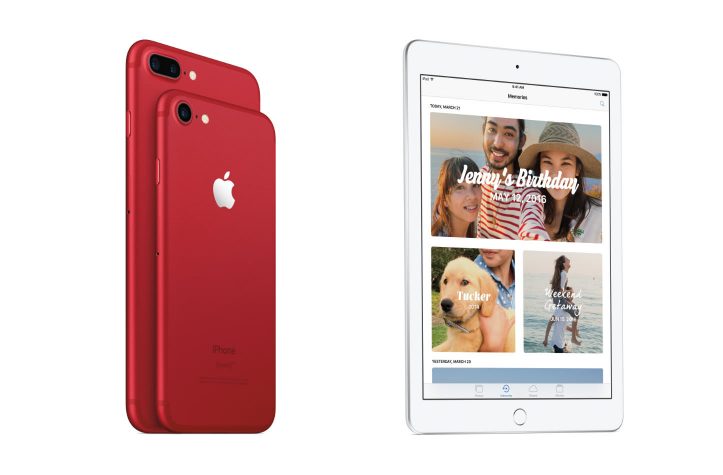
ドコモ・au・ソフトバンク、「iPhone 7 (PRODUCT) RED」「9.7インチ型iPad」の予約受付開始
2017.03.25

Apple、「iPhone 7 (PRODUCT) RED」「iPhone SE」「9.7インチ型iPad」を発売
2017.03.25

ドコモ、「iPhone 7 (PRODUCT) RED Special Edition」を3月25日10時から発売へ
2017.03.23

iPhone 7シリーズのカラー、「カラフル」が特徴だった「iPhone 5c」よりも多いことが判明
2017.03.23

「iPhone 7 (PRODUCT) RED Special Edition」の開封・ハンズオン動画
2017.03.22

もし「(PRODUCT) RED Special Edition」が黒ベゼルだったこうなってた
2017.03.22



